|
⇤ ← Version 1 à la date du 2012-07-05 00:09:10
Taille: 4154
Commentaire: Premier jet
|
Taille: 4901
Commentaire:
|
| Texte supprimé. | Texte ajouté. |
| Ligne 20: | Ligne 20: |
| {{attachment:1.png|cliquer sur fichier>gestionnaire de Sites}} |
|
| Ligne 22: | Ligne 24: |
| {{attachement:1.png|cliquer sur fichier>gestionnaire de Sites}} | |
| Ligne 25: | Ligne 26: |
| {{attachment:2.png|Nouveau Site}} |
|
| Ligne 26: | Ligne 29: |
| {{attachement:2.png|Nouveau Site}} | {{attachment:3.png|Utilisez votre login crans}} |
| Ligne 33: | Ligne 38: |
| {{attachement:3.png|Utilisez votre login crans}} | |
| Ligne 36: | Ligne 40: |
| {{attachement:4.png|Rentrez le mot de pase crans}} | {{attachment:4.png|Rentrez le mot de pase crans}} |
| Ligne 40: | Ligne 47: |
| {{attachement:5.png|Toujours faire confiance à cet hôte}} | {{attachment:5.png|Toujours faire confiance à cet hôte}} |
| Ligne 42: | Ligne 49: |
| et vous affiche '''l'empreinte''', unique, de zamok. Gardez la case {{{Toujours faire confiance à cet hôte}}} cochée, et cliquez sur valider. |
et vous affiche '''l'empreinte''', unique, de zamok. Gardez la case {{{Toujours faire confiance à cet hôte}}} cochée, et cliquez sur valider. |
| Ligne 47: | Ligne 53: |
| {{attachement:6.png|transferer entre votre ordinateur (gauche) et zamok (droite)}} | {{attachment:6.png|transferer entre votre ordinateur (gauche) et zamok (droite)}} |
| Ligne 56: | Ligne 62: |
| == Fichiers et dossiers remarquables == Votre espace de stockage se trouve dans {{{/home/votre_login/}}} et sera abrégé par {{{~/}}} dans la suite. Il est parfois possible d'accéder à une partie des dossiers des autres adhérents en allant dans leur dossier personnels ({{{~login_de_l'adherent/}}}, accessible uniquement s'il l'a autorisé). * Dossier {{{~/Mail/}}} : c'est le dossier de vos emails personnels (sauf en cas de redirection). Mieux vaut ne pas y toucher directement (utiliser son client mail !) * Fichier (caché) {{{~/.procmailrc}}} : c'est le fichier de filtrage des mails et ou de la redirection. On peut filtrer ses mails directement sur zamok, ce qui évite d'avoir à réécrire les règles de filtrage sur chaque pc sur lequel on consulte sa messagerie. Plus d'infos sur l'utilisation de [[VieCrans/G%C3%A9rerSesMails/ProcMail|procmailrc]] * Dossier {{{~/www/}}} : c'est le dossier des [[PagesPerso|pages perso]] accessibles depuis l'Internet via l'adresse: {{{http://perso.crans.org/votre_login/}}} == Permissions sur les fichiers == {{attachment:7.png|modifier les permissions}} |
|
| Ligne 59: | Ligne 84: |
| Voir la page PagesPerso/AccesRestreint | Vous pouvez définir des permissions pour trois catégories de personnes * Le propriétaire: vous-même * Le groupe: tous les autres adhérents Cr@ns * Les autres utilisateurs: par exemple les pages perso |
| Ligne 61: | Ligne 89: |
| Trois types de permissions sont disponibles: * Lecture * Écriture * Exécution * Pour un fichier: autorise l'exécution du fichier en tant que programme lorsqu'on se connecte par [[WikiInformatique/ConnexionSsh|ssh]]. * Pour un dossier: autorise l'affichage du contenu du dossier |
|
| Ligne 62: | Ligne 96: |
| == Fichiers dossiers remarquables == Votre espace de stockage se trouve dans {{{/home/votre_login/}}} et sera abrégé par {{{~/}}} dans la suite. Il est parfois possible d'accéder à une partie des dossiers des autres adhérents en allant dans leur dossier. (Uniquement s'ils l'ont autorisé) |
Voir PagesPerso/AccesRestreint pour plus de détails sur les manières de restreindre l'accès à certains fichiers. |
| Ligne 68: | Ligne 98: |
| * Dossier {{{~/Mail/}}}: c'est le dossier de vos emails personnels (sauf en cas de redirection). Mieux vaut ne pas y toucher directement (utiliser son client mail !) * Fichier (caché) {{{~/.procmailrc}}}: c'est le fichier de filtrage des mails et ou de la redirection. On peut filtrer ses mails directement sur zamok, ce qui évite d'avoir à réécrire les règles de filtrage sur chaque pc sur lequel on consulte sa messagerie. Plus d'infos sur l'utilisation de procmailrc /!\ * Dossier {{{~/www/}}}: c'est le dossier des pages perso web accessibles depuis l'Internet via l'adresse {{{http://perso.crans.org/votre_login/}}}. Voir /!\ pages perso à ce sujet. |
Ce petit tutoriel va vous expliquer comment utiliser l'espace de stockage sur zamok à l'aide du programme libre FileZilla. FileZilla est un programme libre qui vous permet d'utiliser à la fois le protocole ftp et sftp. C'est ce dernier (ssh file transfer protocol) qui est utilisé au crans et que nous allons voir comment utiliser ici.
Pré-requis
- Un compte Cr@ns (/!\): il est toujours possible d'en créer en passant
- à une permanence câbleur
Le logicel FileZilla téléchargeable ici. Pour les utilisateurs
- de linux, il est préférable d'utiliser la version inclue dans la distribution
(sudo apt-get install filezilla sur ubuntu et debian)
- de linux, il est préférable d'utiliser la version inclue dans la distribution
Se rappeler également des règles d'utilisation de zamok, notamment:
Les fichiers présents sur zamok doivent vous appartenir ou bien vous devez disposer des autorisations
- des auteurs
- L'espace de stockage est mutualisé, merci d'éviter de stocker plus de 2Go de données (hors Mail)
L'équipe des nounous se réserve le droit de restreindre l'accès à certains fichiers voire de les supprimer en cas de manquement à ces règles.
Configuration du compte Cr@ns

À la première utilisation, cliquez sur l'icône située sous le menu fichier, ou choisissez Fichier puis Gestionnaire de Sites…

La fenêtre de gestion des sites s'ouvre alors. Cliquez sur Nouveau site.
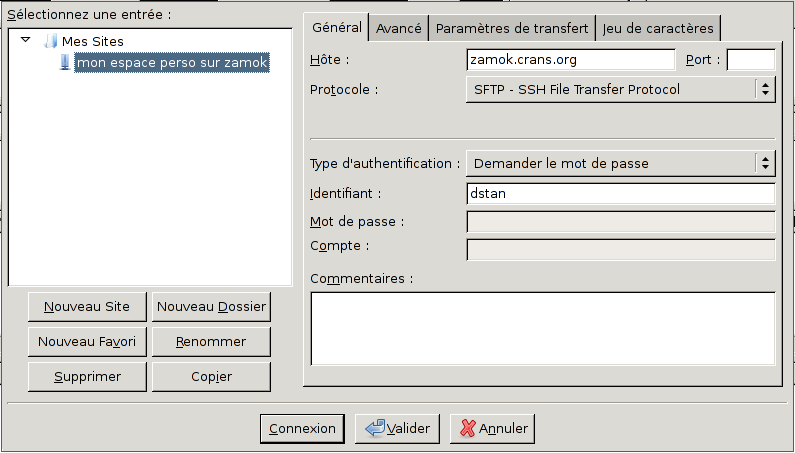
Rentrez alors les paramètres suivants:
Hôte: zamok.crans.org
Protocole: SFTP - SSH File Transfer Protocol
Type d'authentification: Demander le mot de passe
- Identifiant: Votre login crans
Une fois terminé, cliquez sur Connexion.
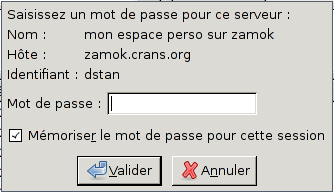
Une fenêtre vous invite alors à rentrer votre mot de passe Cr@ns. (Il est conseillé de laisser la case Mémoriser le mot de passe pour cette session cochée.)
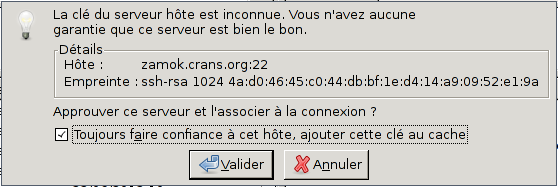 Lors de la première connexion, l'ordinateur ne connaît pas l'identité du serveur zamok, et vous affiche l'empreinte, unique, de zamok. Gardez la case Toujours faire confiance à cet hôte cochée, et cliquez sur valider.
Lors de la première connexion, l'ordinateur ne connaît pas l'identité du serveur zamok, et vous affiche l'empreinte, unique, de zamok. Gardez la case Toujours faire confiance à cet hôte cochée, et cliquez sur valider.
Utilisation
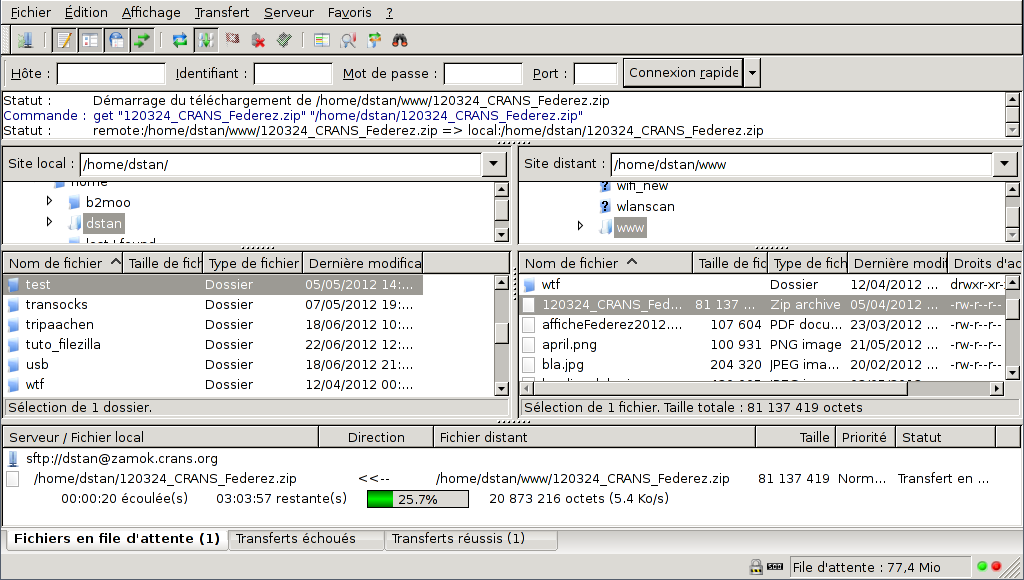 L'écran principal de FileZilla devrait alors se remplir avec dans le volet droit, l'espace de stockage distant, sur zamok, et dans le volet gauche votre disque dur local.
L'écran principal de FileZilla devrait alors se remplir avec dans le volet droit, l'espace de stockage distant, sur zamok, et dans le volet gauche votre disque dur local.
Pour transférer des fichiers, il suffit de cliquer-glisser d'un côté à l'autre les fichiers/dossiers voulus.
La fenêtre inférieure contient quant à elle un gestionnaire des téléchargements.
Fichiers et dossiers remarquables
Votre espace de stockage se trouve dans /home/votre_login/ et sera abrégé par ~/ dans la suite. Il est parfois possible d'accéder à une partie des dossiers des autres adhérents en allant dans leur dossier personnels (~login_de_l'adherent/, accessible uniquement s'il l'a autorisé).
Dossier ~/Mail/ : c'est le dossier de vos emails personnels
- (sauf en cas de redirection). Mieux vaut ne pas y toucher directement (utiliser son client mail !)
Fichier (caché) ~/.procmailrc : c'est le fichier de filtrage
- des mails et ou de la redirection. On peut filtrer ses mails directement sur zamok, ce qui évite d'avoir à réécrire les règles de filtrage sur chaque
pc sur lequel on consulte sa messagerie. Plus d'infos sur l'utilisation de procmailrc
- des mails et ou de la redirection. On peut filtrer ses mails directement sur zamok, ce qui évite d'avoir à réécrire les règles de filtrage sur chaque
Dossier ~/www/ : c'est le dossier des pages perso accessibles depuis l'Internet via l'adresse: http://perso.crans.org/votre_login/
Permissions sur les fichiers
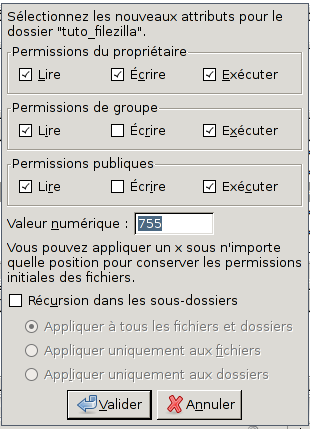
Vous pouvez modifier les permissions que vous accordez aux fichiers en faisant clic droit sur un fichier ou un dossier puis Droits d'accès au fichier….
Vous pouvez définir des permissions pour trois catégories de personnes
- Le propriétaire: vous-même
- Le groupe: tous les autres adhérents Cr@ns
- Les autres utilisateurs: par exemple les pages perso
Trois types de permissions sont disponibles:
- Lecture
- Écriture
- Exécution
Pour un fichier: autorise l'exécution du fichier en tant que programme lorsqu'on se connecte par ssh.
- Pour un dossier: autorise l'affichage du contenu du dossier
Voir PagesPerso/AccesRestreint pour plus de détails sur les manières de restreindre l'accès à certains fichiers.